Πώς να κάνετε τη φωτογραφία σας να φαίνεται παλιά χρησιμοποιώντας το Photostop [Tutorial]
Το να δώσετε στις φωτογραφίες σας ένα παλιό εφέ είναι ένα από τα σπουδαία αποτελέσματα του Photoshop. Χρησιμοποιώντας ορισμένα φίλτρα χρωμάτων, μπορείτε να δώσετε μια καθαρή εμφάνιση στις φωτογραφίες σας. Σε αυτό το σεμινάριο Photoshop θα εξετάσουμε μερικά φίλτρα φωτογραφιών που θα προσθέσουν μια υπέροχη αίσθηση και μοναδική συστροφή στις φωτογραφίες σας.
Θα δώσουμε σε αυτό το σκουριασμένο Λίνκολν μια παλιά αίσθηση. Κάντε δεξί κλικ και αποθηκεύστε αυτήν την εικόνα στον υπολογιστή σας και ανοίξτε την στο Photoshop. Για να δημιουργήσουμε αυτό το παλιό εφέ φωτογραφίας, θα χρησιμοποιήσουμε μερικά επίπεδα προσαρμογής φίλτρου για να προσαρμόσουμε τις σκιές και τις καλύτερες στιγμές.

Αρχικά, θα προσθέσουμε ένα επίπεδο προσαρμογής φίλτρου φωτογραφιών. Κάντε κλικ στο κουμπί νέας στρώσης προσαρμογής στον κάτω πίνακα και επιλέξτε φίλτρο φωτογραφιών.

Τώρα θα εμφανιστεί η προσαρμογή φίλτρου φωτογραφιών. αφήστε το φίλτρο και το χρώμα ως προεπιλογή, αλλά αυξήστε την πυκνότητα στο 100%.

Προχωρώντας, επιλέγοντας το στρώμα Φίλτρο φωτογραφιών, πλοηγηθείτε στην Εικόνα και εφαρμόστε εικόνα, αφήστε όλες τις ρυθμίσεις ως προεπιλογή και πατήστε OK. Δημιουργήσαμε με επιτυχία ένα φίλτρο φωτογραφιών.
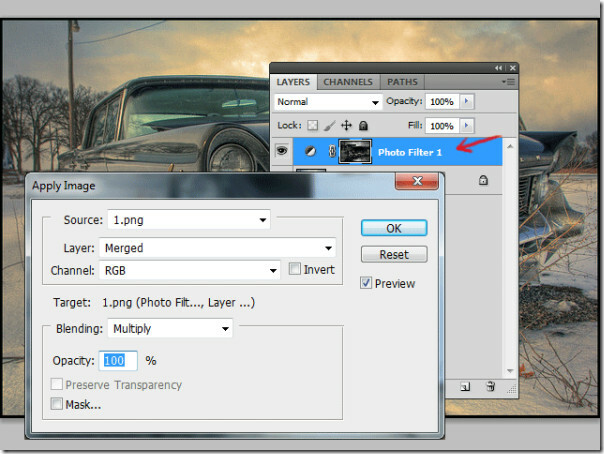
Τώρα θα αντιγράψουμε το Φίλτρο φωτογραφιών που μόλις δημιουργήσαμε είτε κάνοντας δεξί κλικ πάνω του είτε απλά πατώντας Ctrl + J.

Κάντε διπλό κλικ στο διπλό Φίλτρο Φωτογραφίας και επιλέξτε Φίλτρο ψύξης (82) και αφήστε το πυκνότητα στο 100%.

Τέλος, αλλάξτε τη λειτουργία ανάμειξης του Φίλτρου 1 σε Σκούρο και του Φίλτρου 2 σε Soft Light.


Παρακάτω είναι ένα άλλο παράδειγμα. Συγκρίνετε και τις δύο φωτογραφίες κοιτάζοντας προσεκτικά!

Ελπίζω να απολαύσατε αυτό το σεμινάριο. Πείτε μας ποια άλλη συμβουλή στο Photoshop θα θέλατε να δείτε!
Έρευνα
Πρόσφατες δημοσιεύσεις
Λήψη ειδοποιήσεων άμεσης ειδοποίησης επιφάνειας εργασίας όταν λαμβάνει χώρα ένα σημαντικό συμβάν [Growl and Snarl]
Όταν συμβαίνει ένα σημαντικό γεγονός, ποιος θέλει να το χάσει; Κανε...
Αλλαγή μεγέθους πολλαπλών εικόνων / φωτογραφιών / εικόνων με ένα μόνο κλικ στα Windows 7, Vista, XP
Θέλετε να αλλάξετε το μέγεθος πολλών εικόνων ταυτόχρονα; Μερικές φο...
Ορίστε εικόνες WallpaperFusion ως φόντο οθόνης κλειδώματος Windows 8 με LockPic
Η αλλαγή της ταπετσαρίας είναι ένα πράγμα, αλλά μερικοί άνθρωποι θέ...

![Λήψη ειδοποιήσεων άμεσης ειδοποίησης επιφάνειας εργασίας όταν λαμβάνει χώρα ένα σημαντικό συμβάν [Growl and Snarl]](/f/02f83a79c1de26b51666588c72d91f6e.jpg?width=680&height=100)

